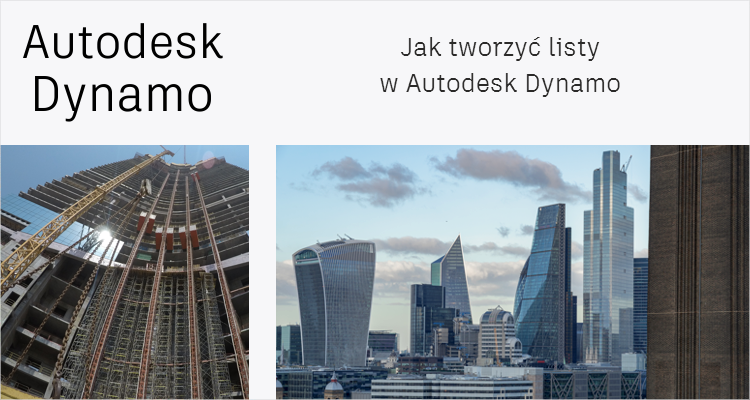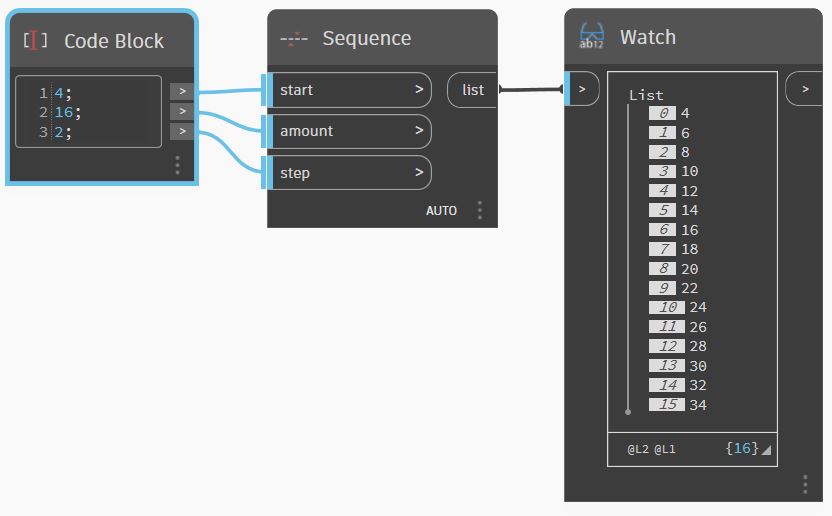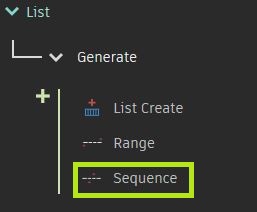
Z zakładki „List” i pod-zakładki „Generate” wybieramy węzeł o nazwie „Sequence”.
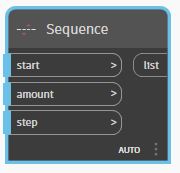
Węzeł „Sequence” w programie Autodesk Dynamo tworzy sekwencję numerów. Reprezentację graficzną węzła „Sequence” przedstawia powyższa ilustracja.
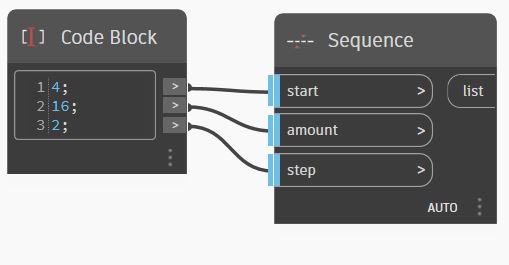
Do portu wejściowego „start” w węźle „Sequence” podłączamy liczbę 4 z pierwszej linijki węzła „Code Block”. Do portu wejściowego „amount” w węźle „Sequence” podłączamy liczbę 16 z drugiej linijki węzła „Code Block” i analogicznie do portu wejściowego „Step” w węźle „Sequence” podłączamy liczbę 2 z trzeciej linijki węzła „Code Block”.
Łączymy port wyjściowy węzła „Sequence” z portem wejściowym węzła „Watch”. Dzięki takiemu rozwiązaniu, będziemy mogli wyświetlić wynik z węzła „Sequence”. Wynikiem jest wartość Lista 16 obiektów rozpoczynających się od liczby 4 i zwiększających się o krok równy 2.
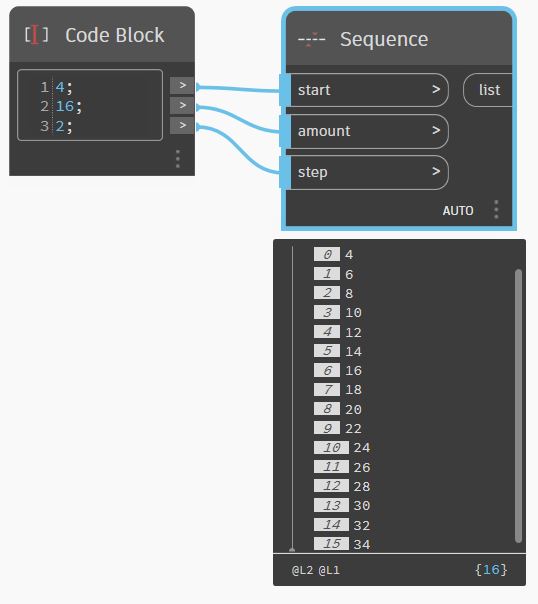
Listy możemy również wyświetlić najeżdżając kursorem myszy na narzędzie „Auto” i przypinając listę elementów do obszaru skryptowania w programie Autodesk Revit.
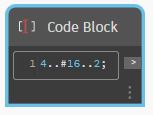
Aby uzyskać funkcje tworzenia listy jak w przypadku węzła „Sequence” z poziomu węzła „Code Block” należy zapisać obiekty listy w następujący sposób: 4..#16..2; i zakończyć linijkę przy pomocy średnika, aby uzyskać taki sam rezultat jak przy pomocy węzła „Sequence”.
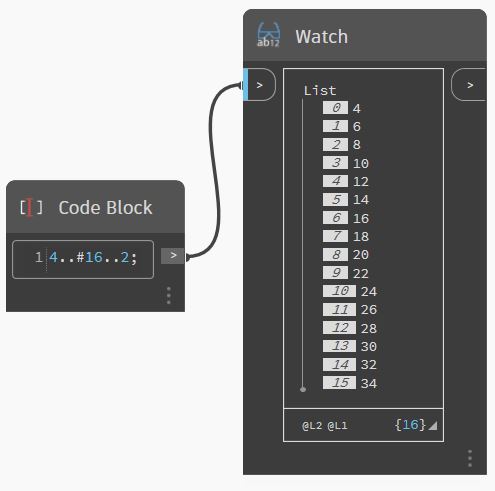
Ponownie łączymy port wyjściowy węzła „Code Block” z portem wejściowym węzła „Watch”. W rezultacie uzyskamy wynik z węzła „Code Block”. Widzimy, że wynikiem jest wartość Lista 16 obiektów rozpoczynających się od liczby 4 i zwiększających się o krok równy 2.
Zakończyliśmy naukę tworzenia list danych, przy pomocy oprogramowania Autodesk Dynamo. Zachęcam do wypróbowania powyższego rozwiązania, we własnych projektach.
Specjalista BIM
Porozmawiaj z naszym specjalistą: